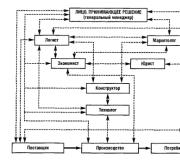Adobe reader mikä ohjelma. Adobe Acrobat Reader DC on ainutlaatuinen ohjelmistotuote
Adobe Acrobat Ammattilainen (taiAdobe Acrobat Pro ) - ohjelmisto, jonka avulla voit luoda ammattimaisia PDF-dokumentteja. Luo ja muokkaa PDF-tiedostoja multimediasisällöllä, jaa tietoja turvallisesti ja kerää palautetta ja palautetta... Ohjelman avulla voit muuntaa asiakirjoja muotoon Microsoft Office PDF-tiedostoon ja päinvastoin. Audio- ja Adobe-yhteensopivia voidaan käyttää PDF-dokumenttien luomiseen Flash Player videosisältöä. Arvokkaiden tietojen turvallisuuden takaavat salasanan asetusmahdollisuus sekä rajoitukset asiakirjojen kopioimiselle ja tulostamiselle. Tämä ohjelma Tukee ominaisuuksia, kuten web-yhteiskirjoitus ja interaktiiviset täytettävät lomakkeet.
Avain Adoben ominaisuuksia Acrobat Professional
- Muunna ja skannaa suoraan PDF-muotoon. Voit kääntää paperiasiakirjoja, sähköposteja, valokuvia, laskentataulukoita, kanssa yhteensopivia verkkosivuja Adobe flash Soittimen video... Asiakirjat voidaan muuntaa PDF-muotoon Microsoftin muodot Word, Excel, PowerPoint, Outlook, Publisher, Access ja paljon muuta.
- Skannaus ja tallennus kohteeseen PDF-muodossa. Ohjelman avulla voit skannata paperiasiakirjoja ja tallentaa ne PDF-muodossa. Tee skannatusta tekstistä haettavissa OCR:n avulla. Skannattu teksti voidaan viedä muihin sovelluksiin uudelleenkäyttöä varten.
- Muunna HTML PDF:ksi. Suoraan Internet Explorer tai Firefox voi muuntaa suosikkisivusi PDF-muotoon. Tässä tapauksessa kaikki sivulla olevat linkit pysyvät aktiivisina. Lisäksi voit muuntaa vain osan sivusta PDF-muotoon valitsemalla sen hiirellä.
- Muunna sähköpostiviesti PDF-muotoon. Ohjelman avulla voit käsitellä tehokkaasti sähköposti... KANSSA Adoben kanssa Acrobat voi kääntää viestit sähköpostista PDF-muotoon.
- Vie ja muokkaa PDF-tiedostoja. Ohjelman avulla voit viedä PDF-tiedostoja Word- tai Excel-muotoihin. Tallenna PDF-dokumentteja Word-muodoissa säilyttäen samalla muotoilun. Taulukoiden, kuvien ja jopa tekstien sijainnit useissa sarakkeissa tallennetaan. Myös kappaleet ja kirjasinmääritteet säilyvät. Voit valita ja muuntaa vain osan asiakirjasta.
- PDF-tiedostojen muokkaaminen. Adobe Acrobatin avulla voit muokata PDF-dokumentteja ilman, että sinun tarvitsee palata alkuperäiseen tekstiin tekemällä muutoksia tekstiin ja kuviin suoraan PDF-tiedostossa.
- Yhdistelmä erilaisia tiedostoja ja erilaista sisältöä. Yhteen PDF-tiedostoon voit tallentaa erilaista sisältöä ja esittää sen kätevässä muodossa - luettavassa ja navigoitavassa.
Erityinen Adoben vaatimukset Acrobat Professional
- 1,3 GHz prosessori
- Microsoft Windows XP Home, Professional tai uudempi
- 512 Mt RAM-muisti(1 Gt suositeltava)
- 1,9 Gt Vapaa tila levyllä
- Näytön resoluutio vähintään 1024x576
- Internet Explorer 7 tai 8; Firefox 3.5 tai 3.6
Tutustu Lisäinformaatio Adobe Acrobat Professionalista, paketin uusimmista versioista, koko tuotevalikoimasta ja myös lataamisesta kokeiluversiot löytyy tuotteen viralliselta venäläiseltä verkkosivustolta.
PDF-muotoon törmänneet tietävät, että tällaisia tiedostoja ei voi avata pelkällä sovelluksella henkilöstövaroja käyttöjärjestelmä... Tämän tiedoston lukemiseen on käytettävä lisäohjelmistoa. Artikkeli se tulee olemaan suosituimmasta PDF-lukijasta - Adobe Readerista. Mikä tämä ohjelma on, mihin se on tarkoitettu ja mitä toimintoja sillä on, ja sitä kuvataan tarkemmin tekstissä.
Ohjelman ominaisuudet
Kuten todettiin, luettelemme nyt kaikki Adobe-sovelluksen ominaisuudet. Acrobat Reader, ja jo perustelumme perusteella voit päätellä, kannattaako ladata ja asentaa ohjelma vai ei. Mutta ensin kannattaa tehdä muistiinpano sanomalla, että ohjelmisto jaetaan ilmaiseksi, mutta niitä on maksullisia ominaisuuksia... Siksi on erittäin suositeltavaa ladata ohjelma Itsenäinen opiskelu.
Tiedostojen lukeminen
Aloitamme tietysti sovelluksen perustoiminnolla - tiedostojen lukemisella. Loppujen lopuksi useimmat käyttäjät asentavat Adobe Reader DC:n voidakseen tarkastella PDF-tiedostoja. Mutta yksinkertainen löytö on liian helppoa Adobelle, ja he tarjosivat myös joukon työkaluja, jotka tekevät tästä prosessista sinulle mukavamman. Niiden joukossa ovat seuraavat:
- Asteikon vaihtaminen.
- Asiakirjan käyttöönotto.
- Kirjanmerkkien käyttö.
- Muuta näyttömuotoa.
Eikä tässä ole kaikki saatavilla olevista. Joten Adobe Reader on yksi parhaista käteviä lukijoita PDF-tiedostoja, ja jos etsit ohjelmaa vain tiedostojen katseluun, on suositeltavaa käyttää esitettyä.
Kuvien ja tekstin kopiointi

Ehkä joillekin tämä toiminto näyttää oudolta, koska tekstin kopioiminen - mikä voisi olla helpompaa? Mutta PDF-tiedostojen kanssa se ei ole niin yksinkertaista. Tosiasia on, että kaikki ohjelmat eivät salli tietojen kopioimista asiakirjasta, mikä johtuu itse muodon erityispiirteistä. Mutta Adobella Reader PDF-tiedosto ja sen sisältö on helppo kopioida.
Luo leimoja ja kommentteja
Kommenttien lisääminen ja leimien luominen ei ole uutta kokenut käyttäjä. Tämä toiminto käytetty pitkään kaikessa tunnetussa tekstinkäsittelyohjelma Microsoft Word, mutta lainattu ei tarkoita huonoa.

Tarkastellaan tilannetta, jossa näistä vaihtoehdoista voi olla hyötyä. Oletetaan, että ystäväsi lähettää sinulle a sähköposti abstrakti, tehty Adobe Acrobat Reader DC:llä, ja pyytää sinua lukemaan sen ja kommentoimaan. Hyväksy, ei ole kätevää kirjoittaa jokaista kommenttia paperille ja lukea ne sitten ystävälle viesteissä tai puhelimitse, kommentteja on helpompi käyttää - ohjelman sisäänrakennettu toiminto. Valitset vain tekstialueen, napsautat asianmukaista painiketta työkalupalkissa ja kirjoitat kommenttisi. Sen jälkeen ystävä, joka avaa tiedoston, näkee heti paikat, joissa jotain on säädettävä.
Kuvien skannaus
Kuvan skannaustoiminto on yksi maksullisista, mikä on epäilemättä tämän ohjelman valtava haitta. Loppujen lopuksi se on erittäin hyödyllistä. Nyt selitetään, kuinka se toimii. Esimerkiksi skannasit kirjan, sen sivut ovat kuvia, mutta eivät Tekstiasiakirja, eikä niitä voi muokata millään tavalla (vain graafinen editori, mutta siellä työ etenee kuvan, ei tekstin kanssa). Kun avaat tällaisen kuvan Adobe Readerissa, se skannaa sen, muuntaa sen tekstiksi ja antaa sinun muokata sitä. Adobe Reader on siis hieno ohjelma lukuun ottamatta sen maksettujen optioiden kustannuksia.
Muuten, jos etsit sovellusta, jolla on mahdollisuus muuntaa tekstiä valokuvasta PDF-muotoon, sinun tulee kiinnittää huomiota ohjelmaan PDF XChange Katso. Se selviää esitetystä tehtävästä samalla tavalla, mutta samalla se on täysin ilmainen.
Muuntaminen

Monet käyttäjät saattavat olettaa, että juuri yllä annettu ohjelman vaihtoehto on tavallinen muunnos, mutta näin ei ole, vaikka Adobe Readerilla on tähän erikoistyökaluja. Puhutaan nyt niistä.
Aluksi kannattaa puhua siitä, mitä formaatteja ohjelma voi muuntaa PDF-muotoon. Heidän luettelonsa on seuraava:
- DOC, DOCX;
- XLS, XLSX.
Kyllä, muuntamiseen ei ole niin monia muotoja, mutta ne riittävät jatkamaan tiedoston käsittelyä toiseen kätevä ohjelma... Tämän toiminnon käyttöä käsitellään alla, mutta nyt kannattaa siirtyä tämän ohjelmiston etuihin ja haittoihin.
Arvokkuus
Tämän ohjelman etujen joukossa ovat seuraavat:
- Siinä on yksinkertainen, ymmärrettävä ja mikä tärkeintä, käyttäjäystävällinen käyttöliittymä, jonka kanssa on miellyttävä työskennellä ja jossa jopa kokematon käyttäjä.
- Ohjelmassa on lisätoimintoja, se voi tehdä muutakin kuin vain avata PDF-tiedostoja lukemista varten.
- Sovellus on käännetty kokonaan venäjäksi.
Näiden kolmen kohdan perusteella voimme jo päätellä, että Adobe Reader on hyvä ohjelma PDF-tiedostojen käsittelyyn, mutta siinä on myös haittoja, joita käsittelemme nyt.
Vikoja
Onneksi ei ole mahdollista tarjota vähintään kolmen pisteen haittojen luetteloa. On jopa tarkempaa sanoa, että on vain yksi haittapuoli - tämä maksullinen tilaus aktivoida joitain toimintoja, kuten kuvan skannausta tekstin muokkaamista varten. Kaikki olisi hyvin, jos tämä vaihtoehto olisi vain Adobe Readerissa, mutta sen kilpailijoilla on se täysin ilmainen. Joka tapauksessa aloita siitä, tarvitsetko sitä. Jos tarvitset vain ohjelman PDF-tiedostojen avaamiseen, lataa ja asenna tietysti Adobe Acrobat Reader DC.
Kuinka työskennellä ohjelmassa
Tiedät jo, että Adobe Reader on loistava, mutta sen käyttö voi olla vaikeaa. Tässä tapauksessa suosittelemme tutustumaan toteutusoppaaseen tiettyjä toimia ohjelmassa, joka kuvataan alla.
Kuinka avata PDF-tiedosto
Ensin käsitellään pääasiaa - kuinka avata tiedosto ohjelmassa. Ja ilman pitkää hölmöilyä, mennään asiaan:
- Suorita ohjelma.
- Napsauta "Tiedosto"-painiketta.
- Napsauta "Avaa" -kohtaa. Voit myös painaa Ctrl + O -painikkeita toisessa vaiheessa.
- Siirry näkyviin tulevassa "Explorer"-ikkunassa PDF-tiedoston sisältävään hakemistoon.
- Valitse se.
- Napsauta "Avaa"-painiketta.
Näin helppoa on tarkastella asiakirjan tietoja Adobe Reader for Windowsissa. Mutta se ei ole ainoa tapa avaus, katsotaanpa toista.
- Avaa File Explorer.
- Siirry kansioon, jossa on PDF-tiedosto.
- Napsauta sitä hiiren oikealla painikkeella.
- Vie hiiri Avaa sovelluksella.
- Valitse "Muu sovellus".
- Valitse näkyviin tulevasta ohjelmaluettelosta Adobe Reader ja napsauta OK.
Kiinnitä huomiota myös kohtaan "Käytä oletuksena". Jos valitset sen vieressä olevan valintaruudun, jatkossa kaikki PDF-tiedostot käynnistetään Adobe Readerissa, kun tuplaklikkaus LMB niihin.
Kuinka muokata PDF

Asiakirjan katselun lisäksi ohjelmalla on myös mahdollisuus muokata sitä. Käytä tätä varten sarjaa erikoistyökaluja... Katsotaanpa ensin heidän luetteloaan. Tätä varten sinun tarvitsee vain avata tiedosto ohjelmassa ja siirtyä "Työkalut" -välilehteen. Näet luettelon kaikista mahdollisista soittimista. Voit käyttää niitä kaksoisnapsauttamalla haluamaasi elementtiä, jonka jälkeen sinut viedään muokattuun asiakirjaan ja ohjelman käyttöliittymässä uusi paneeli valitsemaasi instrumenttia.
Kuinka muuntaa
Hieman aiemmin puhuin ohjelman kyvystä muuntaa PDF-tiedostoja Wordille, Excelille ja tavalliselle tekstieditorit kuten "Muistilehtiö". Tätä varten tarvitset:
- V avaa asiakirja napsauta "Tiedosto"-painiketta.
- Siirrä kohdistin "Tallenna muuna" -kohdan päälle.
- Valitse alivalikosta haluamasi muunnosmuoto.

Sen jälkeen sinun on vain määritettävä kansio, johon haluat sijoittaa tiedoston tulosteeseen.
Johtopäätös
Nyt tiedät asiasta Adobe sovellus Reader DC on hieman suurempi. Ja kommenttiemme perusteella voit päättää, asennatko sen tietokoneellesi vai et.
Monet käyttäjät tuntevat ohjelmat, kuten Adobe Acrobat ja Reader. Mitä varten kukin niistä on?
Adobe Acrobat faktoja
Adobe Acrobat ei itse asiassa ole yksi ohjelma, vaan useita. Nykyinen Paketti Ohjelmiston on kehittänyt Adobe Systems, ja se on suunniteltu toimimaan PDF-tiedostojen kanssa. Kautta erilaisia ratkaisuja, jotka ovat osa Adobe Acrobatia, voit luoda, muokata PDF-dokumentteja, tarkastella niitä.
Adobe Acrobat on kaupallinen paketti. Sen nykyaikaisimmat versiot mahdollistavat erityisesti:
- lähettää PDF-asiakirjoja;
- tiedostojen yhteismuokkaus verkossa;
- muuntaa suosittuja toimistomuotoja (kuten DOC, XLS, PPT) PDF-muotoon;
- tee tiedostojen salaus;
- muuttaa web-sivujen elementtejä PDF-dokumenteiksi;
- skannaa ja tunnista paperiasiakirjoja, tallenna ne PDF-muodossa;
- varmentaa asiakirjat digitaalisella allekirjoituksella;
- mukauttaa videomuotoja PDF-dokumenttien toistoa varten.
Ja tämä on vain osa Adobe Acrobat -paketin ominaisuuksista.
Lukijan faktat
Lukija, tai Adobe Reader, on puolestaan erillinen ohjelma, se ei ole ratkaisupaketti. Sen kehittäjä on myös Adobe. Lukija ohjelma on tarkoitettu yksinomaan PDF-tiedostojen lukemiseen. Hän ei voi muokata asiaankuuluvia asiakirjoja. Se on ilmainen.
Adobe Readerilla voit lukea mitä tahansa Adobe Acrobatilla luotuja PDF-dokumentteja. Vastaavien tiedostojen lukemisen lisäksi Adobe Reader pystyy lähettämään ne tulostettaviksi ja tallentamaan kopioita. Tästä ohjelmasta löytyy kaikki mukava katselu PDF-dokumentit - erityisesti mahdollisuus suurentaa, pienentää ja säätää näytettävien sivujen suuntaa.
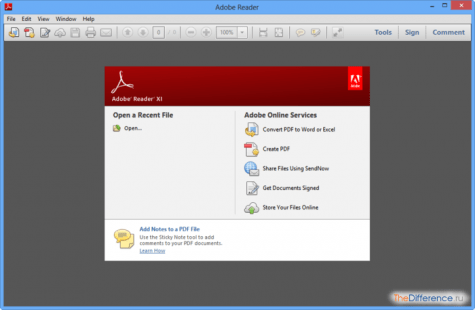
Jonkin verran Adoben versiot Readeria voidaan käyttää selaimen liitännäisenä. Tämä mahdollistaa Internetin palvelimilla olevien PDF-tiedostojen katselun ilman lataamista. Muuten, Adobe Acrobatista on myös versioita, joita voidaan käyttää selainlaajennuksena.
Adobe Reader pystyy toistamaan lähes minkä tahansa PDF-standardin tukeman median sekä näyttämään sen diaesityksenä.
Vertailu
Periaatteellinen Adobe erottelu Acrobat ja Reader ovat, että ensimmäinen ratkaisu on sekä PDF-tiedostojen lukemiseen että muokkaamiseen, toinen vain niiden avaamiseen. Ohjelmiston tarkoituksen ero määräytyy ennalta suuri määrä eroja myös Adoben ominaisuuksia Acrobat ja Reader. Ensimmäisessä ohjelmassa on verrattomasti enemmän mahdollisuuksia työskennellä PDF-muodossa olevien tiedostojen kanssa. Readerilla on kuitenkin myös useita etuja - se on ilmainen, nopea asentaa ja erittäin helppo oppia käyttämään.
pöytä
Tiedämme nyt, mikä ero on Adobe Acrobatin ja Readerin välillä. Esitetään meillä olevat tiedot taulukon muodossa.
Hei rakkaat ystävät! Todennäköisesti jokainen meistä on käyttänyt tiedostoja ainakin kerran laajennus pdf hänen päivittäinen työ... Tämä laajennus on saanut jalansijaa toimistoympäristössä sen yksinkertaisuuden, helppokäyttöisyyden ja mukauttamisen ansiosta.
Tämän laajennuksen on luonut tunnettu ohjelmistoyritys Adobe Systems, joka on erikoistunut toimisto- ja suunnittelusovellusten kehittämiseen vuodesta 1993 lähtien.
Tänä aikana yhtiö on kerännyt laajan teknologisen kokemuksen kehittämisestä toimisto-ohjelmat... Yksi hänen kuuluisista aivolapsistaan on ilmainen ohjelma Adobe Reader venäjän kielen tuella, mainosesitteet kirjoitetaan usein (Rus), vaikka tämä on sama asia.
Tärkeintä on, että valikko ja muut ohjelman elementit on käännetty hyvin venäjäksi ja ovat intuitiivisia. loppukäyttäjä... Suosituin versio käytössä Tämä hetki on Adobe Reader 9 venäjän kielen tuella. Viimeisin kehitetty versio on 11.
Joitakin ohjelmiston teknisiä tietoja:
- Adobe Reader on yhteensopiva: Windows XP, Vista, Seven (7), Unix, iOS, SymbianOS, PocketPC, Playbook
- Mahdollisuus käyttää mm ilmainen sovellus varten kännykkä(esimerkiksi Nokia)
- On ystäviä Android-järjestelmä(Android), yhteensopiva myös muiden PDA-laitteiden kanssa
Miksi tarvitset Adobe Readerin (Adobe Reader) ladataksesi ilmaiseksi - ohjelman päätoiminnot.
Itse asiassa kaikki on yksinkertaista ja loogista ohjelman kanssa. Se on eräänlainen promootio saman yrityksen edistyneemmälle tuotteelle - Adobe Acrobatille. Houkutella potentiaalisia asiakkaita sai mahdollisuuden ladata ilmaiseksi yksinkertainen versio Adobe Reader -nimisen ohjelman ja toteutti kaksi päätoimintoa: .pdf-muodon katselun ja sen tulostamisen. Se on luonnollista maksullinen analoginen on paljon enemmän toimintoja ja ominaisuuksia, mutta emme ole kiinnostuneita tästä, koska sivustomme on omistettu ilmaisille ohjelmille ja apuohjelmille.
Puhutaanpa paremmin siitä, millä hyödyllisillä asioilla voidaan tehdä ilmainen apuohjelma Adobe Reader. Yllä sanoin jo, että sillä on kaksi päätoimintoa: pdf-muodon avaaminen, sen lukeminen ja tulostaminen. Ohjelmistossa on myös useita mielenkiintoisia lisäominaisuuksia:
- Kommentoi tiettyä tekstiä
- Arkkien skaalaus "itselleen" katseltaessa
- Lisätty asiakirjahakutoiminto
- Voidaan esikatsella tulostuksen aikana
- Adobe Reader 9:stä lähtien, sisäänrakennettu Adoben tuki Flash
- Ohjelmiston uusin versio esitteli CreatePDF-moduulin, jolla voit muuntaa minkä tahansa asiakirjan pdf-muotoon
Adobe Readerin käyttö - pikaopas.
Koska ohjelma on suosittu ja uusimmassa versiossa on melko monimutkaiset toiminnot, päätin täydentää artikkeleita pieni ohje aiheesta Adobe Readerin käyttö. Ohitan sovelluksen lataamisen ja asennuksen hetken, mielestäni se ei ole vaikeaa tämän kanssa. Jos et tiedä mistä ladata, lue artikkeli loppuun ja seuraa sitten "lataa" -linkkiä - ennen johtopäätöksiä. Katsotaanpa nyt pääkohtia käytännössä.
Oletetaan, että meillä on jonkinlainen pdf-tiedosto (vain se on tuettu) ja meidän on työskenneltävä sen kanssa. Vaiheemme ovat yksinkertaiset. Tiedoston avaaminen tuplaklikkaus hiiri ja mene sisään työympäristö Reeder. Se ei eroa ohjelmista tämän tyyppistä: esimerkiksi - Word. Työvälilehtiä on useita
- Muokkaus
- Näytä
- viite
Jokaisessa niistä on useita muita välilehtiä. Mielenkiintoisin meille on "Muokkaus"-välilehti. Se sisältää ohjelman määrittämisen päätoiminnot. Olen tyytyväinen oletustoimintatapaan, joten en mennyt syvälle editointiin. Jos haluat parantaa jotain, suosittelen tutustumaan "Muokkaa"-välilehteen.

Päävalikon lisäksi on myös valikko äkkilähtö... Tämä tehdään meidän mukavuuden vuoksi - kaikki perus- ja halutut toiminnot aina näkyvillä ja käsillä. On:
- tiedostomuodon muunnos
- tulostaminen tulostimella
- asiakirjan lähettäminen sähköpostitse
- siirtyminen tietty sivu
- suurentaa/pienentää asiakirjaa
- asiakirja sovitetaan automaattisesti näytön kokoon
Siinä kaikki ohjelman yksinkertaiset elementit. Uskon, että jopa aloittelija voi käyttää Adobe Readeria. Kaikki on hyvin yksinkertaista ja intuitiivista.
Adobe Reader 9 lataa venäläinen versio ilmaiseksi
Johtopäätökset: lataa uusin versio lukija voi seurata yllä olevaa linkkiä. Yksinkertainen ilmainen ohjelma pdf-muodossa työskentelemiseen. Tällä hetkellä yksi parhaat apuohjelmat tässä nichessä.
Adobe Acrobat Reader on yksi suosituimmista. Sovellus löytyy lähes kaikista laitteista. Käyttäjät asentavat tämän apuohjelman, koska se tarjoaa pääsyn hyvin yleiseen tiedostomuotoon. Sovellus toimii PDF-muotoisten asiakirjojen kanssa. Myös tämän mahdollisuuksissa
palvelu avata piirustuksia, valokuvia.
Suuri määrä sähköpostitse lähetettävät tiedostot muunnetaan PDF-muotoon. Tämä mahdollistaa monenlaisten multimediadokumenttien käsittelyn. Tiedostojen lukemisen lisäksi voit myös jättää kommentteja ja tulostaa PDF-tiedostoja tulostettaviksi.
Tämä on erittäin tehokas ohjelma... Tätä palvelua jaetaan maksutta. Apuohjelma suorittaa useita perustoiminnot... Sitten appi ohjelmiston avulla on melko realistista kopioida PDF-tiedostoja, tarkastella asiakirjojen rakennetta, lähettää ne tulostettavaksi ja suorittaa monia muita käsittelyjä.
Adobe Acrobat Readerin asentaminen
Aluksi sinun on ladattava tämä apuohjelma. Tämä palvelu löytyy monilta Internetin sivustoilta. Lataus on erittäin nopea. Tämän jälkeen asennus suoritetaan. Tämä menettely ei vaadi käyttäjiltä erityisiä taitoja. Jos lataat apuohjelman viralliselta verkkosivustolta, sinun on tehtävä se pakollinen käydä läpi rekisteröintimenettely. Ladattaessa mistä tahansa kolmannen osapuolen resurssi lisätoimia ei tarvita.
Tuoda markkinoille asennustiedosto, ja suorittaa sitten kaikki toiminnot ohjatun asennustoiminnon avulla. Vain muutama minuutti ja voit aloittaa PDF-tiedostojen käsittelyn. Kaksi versiota on kehitetty - englanti ja venäjä. Siksi käyttäjät voivat itsenäisesti valita eniten kätevä vaihtoehto työtä varten.
Ohjelman kuvaus
Apuohjelma on päivitetty automaattinen tila... Ohjelmaa päivitetään jatkuvasti. Apuohjelma on erittäin helppo ladata mihin tahansa käyttöjärjestelmän versioon. Palvelu on vaatimaton järjestelmäresurssit... Ohjelmaa jaetaan maksutta, vaikka se on monikäyttöinen.
Adobe Acrobat Readerilla on melko yksinkertainen käyttöliittymä. Hallintasovellus on erittäin käyttäjäystävällinen. Apuohjelma toimii lukutilassa. Tässä tapauksessa on paljon helpompaa työskennellä tiedostojen kanssa, korostaa tiedot kokonaisuudessaan jokaisesta asiakirjasta.
Palvelussa on myös toiminto, jonka avulla voit löytää haluamasi sanan mistä tahansa dokumentista. Sovelluksen avulla voit tehdä hakuja merkinnöistä. Jotta käyttäjät voivat työskennellä kaikkien osien kanssa PDF-tiedosto... Se on myös erittäin helppo tehdä muistiinpanoja. Tämän ansiosta on mahdollista jakaa vaikutelmia.
Adobe Readerilla voit avata ja lukea tiedostoja. Myös sovelluksen kyky tulostaa asiakirjoja PDF-muodossa. Ohjelmassa on erittäin kompakti koko, minkä ansiosta se vie hyvin vähän tilaa laitteen kiintolevyltä. Sovellus tarjoaa välittömän navigoinnin ja myöhemmän asiakirjojen katselun.
Joillekin käyttäjille tämä apuohjelma on epävakaa. Tämä johtuu työnkulun keskeytyksistä, asiakirjojen hitaasta avaamisesta ja muista ongelmista. Mutta useimmissa tapauksissa tämä poistetaan. Ohjelma on erittäin laadukas työkalu, jolla voit surffata verkossa.
Tämän palvelun kehittäjät takaavat tuen ainutlaatuisille teknologioille, joista löydät Flashin. Nykyaikaisen apuohjelman avulla voit näyttää jopa multimediasisältöä, joka on aiemmin luotu Adoben soittimella. Jotta tämä palvelu ylpeilee monia positiivisia ominaisuuksia jota käyttäjä osaa arvostaa.